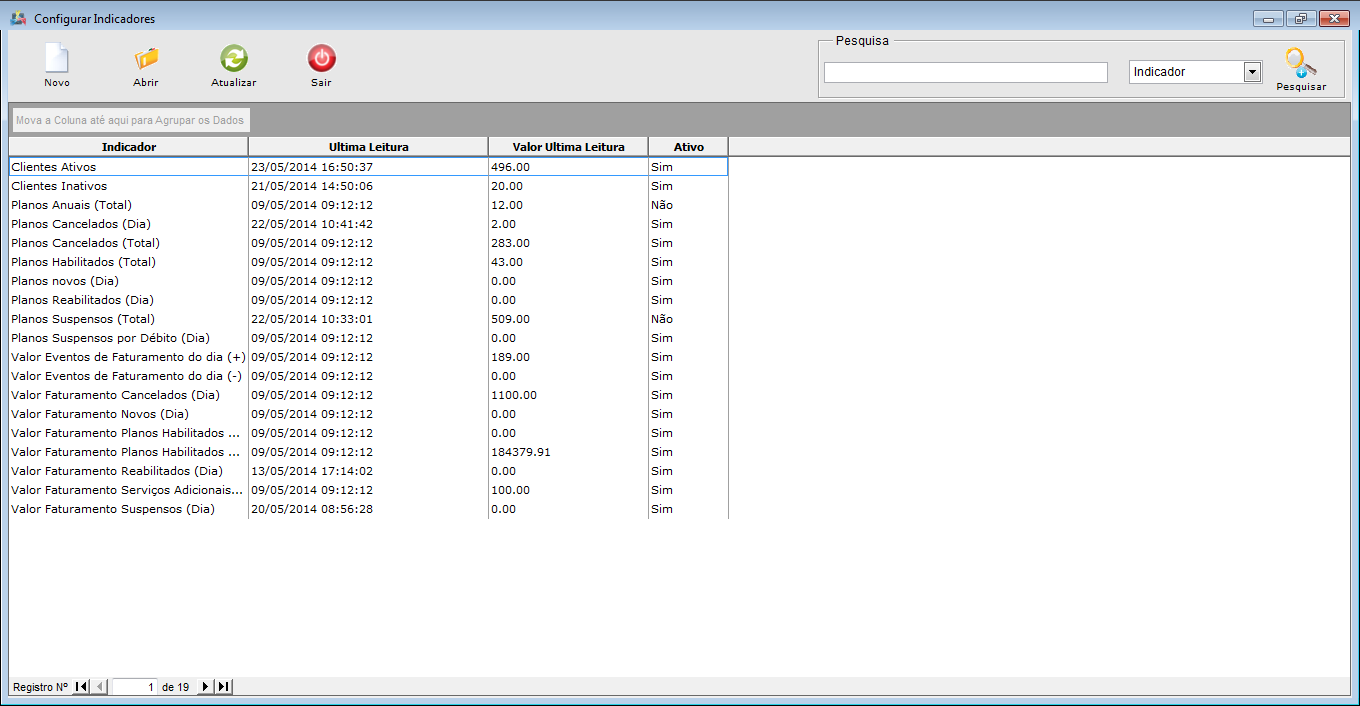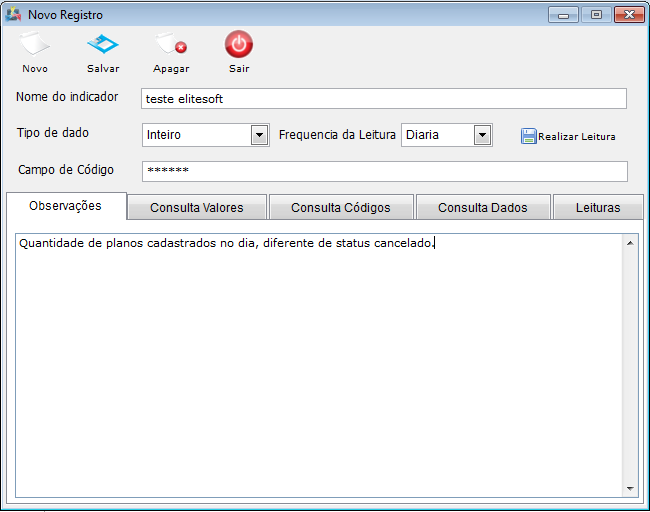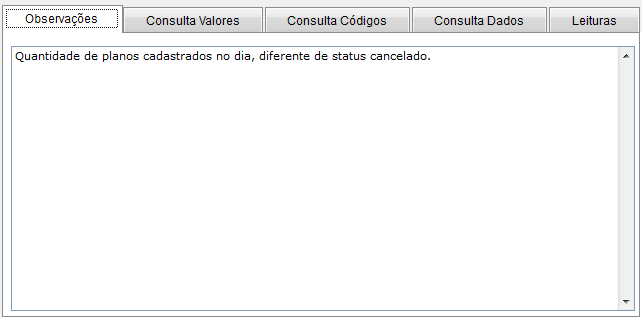Mudanças entre as edições de "Modulo Desktop - Painel Configuracoes - IndicadoresV5"
| Linha 34: | Linha 34: | ||
3.1.1.1.1) Na aba "'''Observações'''" da tela "'''Novo Registro'''", é possível adicionar uma observação sobre o indicador. | 3.1.1.1.1) Na aba "'''Observações'''" da tela "'''Novo Registro'''", é possível adicionar uma observação sobre o indicador. | ||
| + | |||
| + | [[Arquivo:IndicadoresNovoRegistroAbaObS.png]] | ||
| + | |||
| + | 3.1.1.1.2) Na aba "'''Consulta Valores'''", é possível adicionar um código para consulta de valores. | ||
| + | |||
| + | [[Arquivo:IndicadoresNovoRegistroAbaConsultValores.png]] | ||
| + | |||
| + | 3.1.1.1.2.1) Caso queira testar o código, selecione a opção [[Arquivo:IndicadoresNovoRegistroAbaConsultValoresTestarBotao.png]] e exibirá uma lista de "Novo Registro". | ||
| + | |||
| + | [[Arquivo:IndicadoresNovoRegistroAbaConsultValoresTestar.png]] | ||
| + | |||
| + | '''Obs.:''' Caso não exiba nada na lista, é porque não há registro cadastrado. | ||
| + | |||
| + | 3.1.1.1.3) Na aba "'''Consulta Código'''", é possível adicionar um código para consulta de códigos. | ||
[[Arquivo:.png]] | [[Arquivo:.png]] | ||
| − | |||
| − | |||
Edição das 10h14min de 10 de abril de 2012
Modulo Desktop - Painel Configuracoes - Indicadores
Obs: Os campos com título em NEGRITO são de preenchimento obrigatório.
1) Acessar o Integrator Desktop da versão 5, informar o usuário e a senha aos seus respectivos campos, após, selecionar a opção “Entrar”.
2) Na Área de Trabalho selecione o ícone “Painel de Configurações” e exibirá tela “Painel de Configurações”.
3) Na tela "Painel de Configurações" selecione a opção "Indicadores" e exibirá a tela "Indicadores".
3.1) Na tela "Indicadores", é possível adicionar, editar, atualizar, pesquisar, agrupar e ordenar dados.
3.1.1) Caso queira adicionar um novo indicador, selecione a opção "Novo" e exibirá a tela "Novo Registro".
3.1.1.1) Na tela "Novo Registro", é possível adicionar o cadastro de um novo indicador.
3.1.1.1.1) Na aba "Observações" da tela "Novo Registro", é possível adicionar uma observação sobre o indicador.
3.1.1.1.2) Na aba "Consulta Valores", é possível adicionar um código para consulta de valores.
3.1.1.1.2.1) Caso queira testar o código, selecione a opção ![]() e exibirá uma lista de "Novo Registro".
e exibirá uma lista de "Novo Registro".
Obs.: Caso não exiba nada na lista, é porque não há registro cadastrado.
3.1.1.1.3) Na aba "Consulta Código", é possível adicionar um código para consulta de códigos.